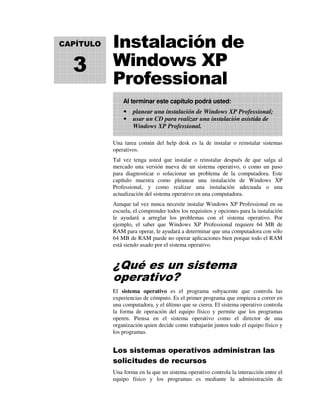
Help desk ch03_esp
- 1. Instalación de Windows XP Professional Una tarea común del help desk es la de instalar o reinstalar sistemas operativos. Tal vez tenga usted que instalar o reinstalar después de que salga al mercado una versión nueva de un sistema operativo, o como un paso para diagnosticar o solucionar un problema de la computadora. Este capítulo muestra como pleanear una instalación de Windows XP Professional, y como realizar una instalación adecuada o una actualización del sistema operativo en una computadora. Aunque tal vez nunca necesite instalar Windows XP Professional en su escuela, el comprender todos los requisitos y opciones para la instalación le ayudará a arreglar los problemas con el sistema operativo. Por ejemplo, el saber que Windows XP Professional requiere 64 MB de RAM para operar, le ayudará a determinar que una computadora con sólo 64 MB de RAM puede no operar aplicaciones bien porque todo el RAM está siendo usado por el sistema operativo. ¿Qué es un sistema operativo? El sistema operativo es el programa subyacente que controla las experiencias de cómputo. Es el primer programa que empieza a correr en una computadora, y el último que se cierra. El sistema operativo controla la forma de operación del equipo físico y permite que los programas operen. Piensa en el sistema operativo como el director de una organización quien decide como trabajarán juntos todo el equipo físico y los programas. Los sistemas operativos administran las solicitudes de recursos Una forma en la que un sistema operativo controla la interacción entre el equipo físico y los programas es mediante la administración de Al terminar este capítulo podrá usted: planear una instalación de Windows XP Professional; usar un CD para realizar una instalación asistida de Windows XP Professional. CAPÍTULO 3
- 2. Instalación de Windows XP Professional 33 solicitudes de recursos. Cada componente físico, cada aplicación que está operando, y cada dispositivo de entrada (como el teclado o el ratón) compiten por los recursos del CPU, RAM, y ancho de banda de entrada/salida (I/O). El sistema operativo actúa como un director de tráfico, asegurándose de que cada parte solicitante obtenga los recursos que requiere y que el uso de dichos recursos sirva de la mejor manera al desempeño general de la computadora. Como director de tráfico, el sistema operativo se asegura de que no “choquen” las solicitudes de recursos. Los sistemas operativos cuentan con una forma consistente de interactuar con el equipo físico El sistema operativo controla la interacción entre el equipo físico y los programas; es decir, da a los programas una forma consistente de interactuar con el equipo físico. Debido a que el sistema operativo realiza esta tarea, un programador puede sentirse seguro de que si escribe un programa para una computadora, este funcionará en otras computadoras con el mismo sistema operativo. Planeación de una instalación Cuando opera el programa de configuración de Windows XP Professional, debe brindar información acerca de cómo instalar y configurar el sistema operativo. La planeación meticulosa puede hacer su instalación de Windows XP Professional más eficiente y ayudarle a evitar problemas potenciales durante la instalación. Asímismo el comprender las opciones de configuración también le ayuda a asegurar que configure adecuadamente su sistema. Requisitos mínimos del equipo para Windows XP Professional Antes de instalar Windows XP Professional, es importante asegurar que su sistema cumpla con los requisitos mínimos. La tabla 3-1 enlista los requisitos mínimos de sistema y los niveles de sistema recomendados para Windows XP Professional. La última columna brinda la información que necesitará si también está instalando Office XP Professional en las computadoras. TIP Office XP Profesional debe comprarse independientemente. No forma parte del sistema operativo Windows XP Profesional.
- 3. 34 Instalación de Windows XP Professional TABLA 3-1 Requisitos de equipo Componente Requisitos mínimos de sistema Niveles de sistema recomendados para Windows XP Para instalar también Office XP Professional CPU (hasta dos) Pentium 2, 233 MHz o equivalente Pentium 2, 300 MHz o equivalente Se recomienda Pentium 3, o equivalente RAM (mínimo y máximo) 64 MB/4 GB 128 MB/4 GB 128 MB más 8 MB para cada instancia de una aplicación de Office operando simultáneamente Tamaño de la Partición 2 GB 2 GB 115 MB adicionales en la partición que contiene al sistema operativo Espacio máximo en el disco duro en partición 2 terabytes 2 terabytes Espacio libre en el disco duro 1.5 GB 2 GB 245 MB adicionales para la instalación predeterminada, más para funciones especiales en FrontPage y Publisher Monitor Resolución VGA o superior Resolución VGA o superior Super VGA o superior Accesorios Teclado y ratón u otro mecanismo similar Teclado y ratón u otro mecanismo similar Teclado y ratón u otro mecanismo similar Para la instalación del CD-ROM Unidad CD-ROM 12x o superior Unidad CD-ROM 12x o superior Para la instalación de la red Disco del cliente de red o disco de inicio Disco del cliente de red o disco de inicio El espacio libre adicional recomendado para el disco en la partición en la que instala Windows XP Professional se usa para componentes opcionales tales como cuentas de usuario, historiales, paquetes de servicio futuro, y también para el archivo de páginación usado por el
- 4. Instalación de Windows XP Professional 35 sistema operativo. Una partición es un espacio específico en el disco duro. La partición recomendada de 2 GB permite espacio adicional para los archivos que las aplicaciones que están instaladas en la computadora (como Office XP Professional), puedan requerir en el directorio de Windows. Determinar la compatibilidad del equipo físico y de los programas Una vez que determine que su sistema cumple con los requisitos mínimos, debe verificar que su equipo físico y los programas sean compatibles con Windows XP Professional. Esto significa que pueden usarse con el sistema operativo Windows XP Professional. Puede verificar la compatibilidad comparando su equipo con la lista de compatibilidad del equipo de Microsoft (HCL), o creando un informe de compatibilidad tanto del equipo como de la paquetería. Lista de equipo de una computadora que opera con Microsoft Windows 2000 o Windows XP Los componentes del equipo físico en una computadora están listados en el recuadro de dialogo de información del sistema. Puede exportar esta información a un archivo de texto y después comparar la lista con HCL, la cuál es la lista oficial de Microsoft respecto al equipo compatible con Windows. Para crear un archivo que contiene información sobre su equipo, realice los siguientes pasos: 1.1.1.1. Haga clic en Inicio, en Ejecutar, teclee msinfo32, y después haga clic en OK. 2.2.2.2. Haga clic en el signo + ubicado junto a Componentes para expandir la lista de componentes. 3.3.3.3. Haga clic en Archivo y en Exportar, como se muestra en la figura 3-1. 4.4.4.4. Introduzca el nombre del archivo Componentes, y después haga clic en Salvar. Un archivo llamado components.txt será guardado en su escritorio.
- 5. 36 Instalación de Windows XP Professional FIGURA 3-1 Comando para exportar información en el recuadro de diálogo de información de sistema Note que la lista que salvó incluye la información sobre los puertos, la cantidad de RAM, el tamaño del disco duro, y el número y tamaño de particiones en la computadora. Esta información es importante para su proceso de planeación. Verificar la compatibilidad del equipo físico mediante HCL Microsoft brinda unidades probadas para todos los elementos del equipo listados en HCL. El uso de equipo que no está listado en HCL puede ocasionar problemas durante o después de la instalación. Para obtener una copia de HCL de Windows XP Professional, consulte el archivo hcl.txt en la carpeta de soporte en el CD Windows XP Professional. Para obtener la versión más actualizada de HCL, visite el portal de HCL de Microsoft Windows XP Professional en www.Microsoft.com/hcl. Generar informes de compatibilidad usando el analizador de disponibilidad Puede verificar la compatibilidad del equipo y de los programas creando un informe de compatibilidad. Esto se hace usando el analizador de disponibilidad de Microsoft Windows. Éste verifica el equipo y programas existentes para determinar si hay equipo o programas no reconocidos o incompatibles instalados en su sistema. Para poner en operación el analizador de disponibilidad, inserte el CD del producto y corra Winnt32 usando el switch /checkupgradeonly. Winnt32 se encuentra en la carpeta I386. Por ejemplo, si su CD-ROM es la unidad E:, usted deberá introducir E:I386Winnt32 /checkupgradeonly. El analizador de disponibilidad desplegará un informe de compatibilidad de sistema, el cuál podrá visualizar y guardar.
- 6. Instalación de Windows XP Professional 37 El nombre predeterminado del informe es compat.txt, y está guardado de fábrica en la carpeta de Windows en la unidad de disco local (denominada por lo general la unidad C). Usar la información de compatibilidad de los programas Si usted realiza una nueva instalación del sistema operativo, tal vez no necesite la información respecto a la compatibilidad de los programas; de hecho, tal vez no haya ningún programa existente. Sin embargo, la información de programa es esencial durante una actualización. Planear particiones El hacer particiones en el disco es una forma de dividir el disco físico para que cada sección funcione como una unidad independiente. Cuando crea particiones en un disco, divide realmente el disco en una o más áreas, las cuáles pueden ser formateadas para su uso por medio del sistema de archivos, tales como el FAT (tabla de ubicación de archivos), FAT32, o el sistema de archivos NTFS. (Los sistemas de archivos se comentan en la siguiente sección.) De acuerdo con los requisitos mínimos de sistema, la partición en la que instala Windows XP Professional no debe tener menos de 650 MB de espacio libre. Es muy recomendable que la partición sea de por lo menos 2 GB. Cuando realiza una instalación de un CD, el programa de configuración examina el disco duro para determinar su configuración existente. Una vez determinada la configuración, ésta ofrecerá las opciones (en caso de que estén disponibles) mostradas en la figura 3-2, y que se explica a continuación. FIGURA 3-2 Opciones de partición de disco Para crear una nueva partición en un disco duro sin particiones. Si el disco duro no tiene particiones, puede crear y asignarle un tamaño a la partición en la cuál instalará Windows XP Professional. CONSEJO Si el disco completo es una partición, no podrá volver a hacer una partición en el disco posteriormente sin reinstalar el sistema operativo o usar una herramienta de terceros. Crear una nueva partición en Crear una nueva partición en un disco duro sin particiones. un disco con particiones Instalar en una partición Borrar una partición existente existente para crear espacio de disco disponible.
- 7. 38 Instalación de Windows XP Professional Para crear una nueva partición en un disco duro con particiones. Si el disco duro ya tiene particiones pero tiene suficiente espacio de disco sin particiones, puede crear una partición adicional en el espacio que no tiene particiones. Para instalarlo en una partición existente. Si el disco duro ya tiene una partición de un tamaño suficiente, puede instalar Windows XP Professional en esa partición. Si la partición tiene un sistema operativo existente, sobrescribirá ese sistema operativo si acepta la ruta de instalación predeterminada. Para borrar una partición existente. Si el disco duro tiene una partición existente, puede borrarla para crear más espacio sin particiones para la nueva partición. El borrar una partición existente borra todos los datos en esa partición. Si elige una nueva partición durante la configuración, usted crea y asigna un tamaño sólo para la partición en la cuál instalará Windows XP Professional. Después de la instalación, use la herramienta de administración de disco para hacer particiones en el espacio restante del disco duro. Planear sistemas de archivos Después de haber hecho una partición en la cuál instalará Windows XP Professional, puede usar la configuración para seleccionar el sistema de archivo para formatear la partición. Windows XP Professional es compatible con el sistema de archivos NTFS, y con la tabla de asignación de archivos (FAT) y los sistemas de archivos FAT32. NTFS NTFS es el sistema de archivos recomendado para Windows XP Professional porque brinda un mayor nivel de seguridad y permite la compresión de archivos. Usa NTFS para particiones que requieran: Seguridad a nivel archivo y carpeta. Puede controlar el acceso a los archivos y a las carpetas. Compresión de archivos. Puede comprimir archivos para crear más espacio de almacenamiento. Cuotas de disco. Puede controlar el uso del disco por usuario. Codificación de archivo. Puede codificar de forma clara datos de archivos. Windows XP Professional, Windows 2000, y Windows NT son los únicos sistemas operativos de Microsoft que puede usar para tener acceso a información en un disco duro local que está formateado con NTFS. Si planea tener acceso a los archivos que están en una partición local de Windows XP Professional mediante otros sistemas operativos, debe formatear la partición con un sistema de archivos FAT o FAT32. FAT y FAT32 Por lo general no usaría FAT para formatear la partición en la que se encuentra Windows XP Professional porque no tiene la seguridad a nivel archivo y carpeta que brinda NTFS. Sin embargo, si no requiere las funciones de seguridad y compresión disponibles con NTFS, o si requiere una configuración de inicio dual (dual boot) para operar CONSEJO Cuando actualiza un sistema operativo en una partición existente de FAT o FAT32 para Windows XP Professional, tiene la opción de usar NTFS o FAT32. Si elige NTFS, puede convertir la partición a NTFS o formatear la partición usando NTFS. Si la partición contiene datos que quiere guardar después de la instalación, no formatee la partición. En su lugar, elija convertir la partición a NTFS para conservar la información.
- 8. Instalación de Windows XP Professional 39 aplicaciones no compatibles con Windows XP Professional, tal vez necesita usar FAT 32. FAT y FAT32 no brindan seguridad a nivel archivo y carpeta, y FAT no es compatible con particiones mayores a 2 GB. Si intenta usar FAT para formatear una partición de más de 2 GB, la configuración formatea automáticamente la partición con FAT32. Planear el tipo de instalación Cuando instala Windows XP Professional, el sistema operativo existente y la información en la computadora determinarán si realiza una instalación partiendo de cero o una actualización. Realizar una instalación partiendo de cero Una instalación partiendo de cero elimina el sistema operativo existente, si existe alguno, elimina todos los datos, y reformatea la partición en la cuál se instala el sistema operativo. Las ventajas de una instalación partiendo de cero incluyen: Se eliminan todos los archivos viejos e innecesarios. Ningún problema de la configuración previa se transfiere a la configuración nueva. El espacio del disco en la partición se usa de manera más eficiente. Cuando se realiza una instalación partiendo de cero, tendrá que respaldar y restaurar los datos importantes, y reinstalar los programas necesarios. Sin embargo, las mejoras de desempeño que obtiene la hacen la mejor opción. Debe realizar una instalación partiendo de cero siempre que sea posible. Realizar una actualización Cuando realiza una actualización del sistema operativo, que a veces se le conoce como una actualización in situ, reemplaza el sistema operativo actual con Windows XP Professional y mantiene toda la información y configuración en la partición. La ventaja de una actualización es que puede seguir trabajando más rapido porque no tiene que reinstalar la mayoría de los programas. Sin embargo, el realizar una actualización también puede transferir problemas existentes. También significa que no tiene que reestablecer todas sus configuraciones. Sin embargo, Microsoft brinda herramientas excelentes para resolver este problema (consulte la siguiente sección, “Guardar archivos y configuraciones usando al Ayudante de transferencia de archivos y configuraciones”). Por lo tanto, debe realizar una actualización en vez de una instalación partiendo de cero sólo cuando una o más de las siguientes condiciones apliquen: Si usa una aplicación incompatible con Windows XP Professional, y necesita continuar usando esa aplicación.
- 9. 40 Instalación de Windows XP Professional Si necesita mantener una aplicación instalada, pero no tiene los discos originales de aplicación y no podrá instalarla. Si necesita mantener la configuración e información, y no puede respaldar o restaurar esa información o transferir archivos y configuraciones usando el ayudante de transferencia de archivos y configuraciones. Guardar archivos y configuraciones usando el asistente de transferencia de archivos y configuraciones El asistente de transferencia de archivos y configuraciones de Windows XP facilita el respaldo y la restauración de archivos y configuraciones importantes. Guarda las configuraciones en el sistema operativo y otros programas. Las configuraciones consisten en detalles como la configuración de su escritorio, cortos circuitos, mis favoritos, y otros cambios que ha realizado en el ambiente de su computadora. Muchas aplicaciones también tienen configuraciones que usted puede definir, y el asistente abarca estas también, aunque no respalda a las aplicaciones mismas. Por lo general, usted usa el asistente cuando reemplaza o realiza una instalación nueva de Windows XP Professional en una misma computadora. Para usar el asistente debe tener acceso a una computadora que tenga Windows XP Professional en la cuál pueda crear un disco de asistente; o contar con el CD de instalación de Windows XP Professional, desde el cuál pueda operar el asistente durante la configuración. El asistente le permite recabar los archivos y configuraciones que van a transferirse. La MÁS INFORMACIÓN La partición en la que se encuentra el sistema operativo existente debe ser lo suficientemente amplia para alojar Windows XP Professional, de otra forma será necesario que agrande la partición antes de realizar la actualización. Para ver cómo ampliar el tamaño de una partición en una computadora que tiene una versión previa de Windows, busque en la ayuda de Windows “ampliar el tamaño de una partición” también puede usar esta búsqueda en el sitio www.microsoft.com. En ocasiones una partición es denominada volumen, por lo que tal vez encuentre esta palabra en sus resultados de búsqueda. MÁS INFORMACIÓN Windows XP Professional tiene una opción llamada Modo de Compatibilidad que le permite simular la operación de las versiones previas de los sistemas operativos de Windows. Tal vez pueda usar esta opción. Para más información, visite: www.microsoft.com/WindowsXP/pro/howtobuy/upgrading/before.asp. CONSEJO Tal vez pueda contactar al fabricante para obtener discos de reemplazo, o la versión actualizada de la aplicación.
- 10. Instalación de Windows XP Professional 41 información transferida puede guardarse en un servidor o en un medio portátil como un DVD o un CD. Antes de iniciar el proceso de transferencia, necesita lo siguiente: Una computadora destino que cuente con Windows XP Professional (puede ser la computadora en la que va a realizar la instalación partiendo de cero.) Espacio en un servidor al cual ambas computadoras tengan acceso, o medios portátiles en los cuáles almacenar la propiedad del sistema del usuario. Un disco en blanco para el asistente, o un CD de Windows XP Professional que tenga el asistente. El nombre de cuenta y contraseña del usuario (también llamado usuario migrante) cuyos archivos y configuraciones (también referidos como la propiedad del usuario) está transfiriendo. El uso del asistente para transferir la propiedad del usuario a una nueva computadora ocurre en tres etapas: 1.1.1.1. En la computadora de destino inicia sesión como usuario migrante, abre el asistente de archivos y configuraciones de transferencia, y después crea un disco de asistente de archivos y configuraciones de transferencia. 2.2.2.2. En la computadora fuente inicia sesión como usuario migrante, usa el disco para ejecutar el asistente, y después almacenar la propiedad del usuario ya sea en un servidor o un medio portátil. 3.3.3.3. En la computadora de destino usted completa el asistente para transferir la propiedad del usuario a la computadora nueva. Durante una actualización de una versión previa de Windows para Windows XP Professional, la propiedad del usuario se transfiere automáticamente por lo que no es necesario realizar este proceso. MÁS INFORMACIÓN Para encontrar las soluciones a los problemas más comunes cuando se instala Windows XP Professional, visite: www.microsoft.com/windowsxp/pro/using/howto/gettingstarted/guide/ troubleshoot.asp CONSEJO Este proceso sólo transfiere la propiedad del usuario conectado. Para transferir propiedades de otros usuarios de la misma computadora, debe repetir el proceso para cada usuario.
